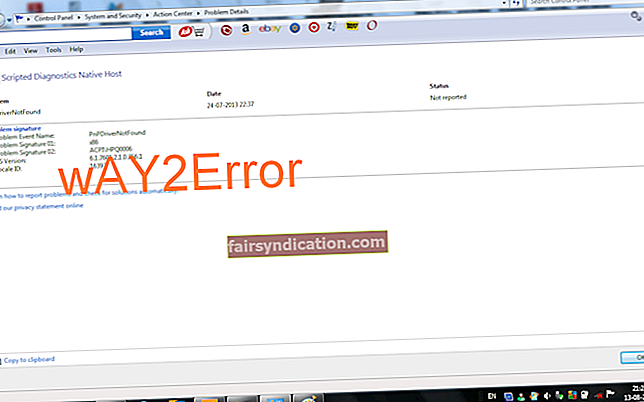جو بھی شخص ڈیجیٹل ماحول میں زندہ رہنا چاہتا ہے اسے لازمی طور پر تبدیلی قبول کرنے اور وقت کے ساتھ رہنا چاہئے۔ لہذا ، جب مائیکروسافٹ اپنے آپریٹنگ سسٹم کا نیا ورژن متعارف کراتا ہے ، تو یہ اپ گریڈ کا انتخاب کرنے کا مشورہ دیا جاتا ہے۔ اگرچہ اعلی OS ورژن میں قدم رکھنے کے نتائج عام طور پر سازگار ہوتے ہیں ، لیکن ایسے وقت بھی آتے ہیں جب اپ گریڈ کے باعث ڈرائیور کی غلطیوں سمیت مختلف امور پیدا ہوجاتے ہیں۔
اگر آپ ونڈوز 10 کے نئے ورژن میں اپ گریڈ کرتے ہیں لیکن پھر بھی آپ نے اپنے ڈرائیورز کو اپ ڈیٹ نہیں کیا ہے تو ، آپ کو عدم مطابقت کے مسائل کا سامنا کرنا پڑے گا۔ ونڈوز 10 کریئٹرز اپڈیٹ انسٹال کرنے کی کوشش کرنے والے صارفین کے ساتھ بھی ایسا ہی ہوا۔ انھوں نے بتایا کہ وہ اس عمل کو کامیابی کے ساتھ مکمل نہیں کرسکتے ہیں کیونکہ 0xC1900101 غلطیوں کے سلسلے نے انہیں ایسا کرنے سے روکا۔
ونڈوز 10 تخلیق کاروں کی تازہ کاری سے متعلق 0xc1900101 غلطیاں کیا ہیں؟
ونڈوز 10 تخلیق کاروں کو اپ ڈیٹ کرتے وقت ، یہ ان غلطی کوڈز ہیں جن کا آپ کو ممکنہ سامنا کرنا پڑسکتا ہے۔
- 0xC1900101 - 0x2000c
- 0xC1900101 - 0x20004
- 0xC1900101 - 0x20017
- 0xC1900101 - 0x30018
- 0xC1900101 - 0x3000D
- 0xC1900101 - 0x4000D
- 0xC1900101 - 0x40017
آپ سوچ سکتے ہو ، "میں ونڈوز 10 پر 0xc1900101 غلطیاں کیسے ٹھیک کروں؟" ٹھیک ہے ، اگر آپ مناسب حل تلاش کر رہے ہیں ، تو آپ صحیح جگہ پر پہنچ گئے ہیں۔ اس پوسٹ میں ، ہم آپ کو ونڈوز 10 - 0xc1900101 ’خرابی کے پیغام کو انسٹال یا اپ ڈیٹ نہیں کرسکے۔ ہم نے آپ کے لئے کئی حل تیار کیے ہیں۔ لہذا ، اس بات کو یقینی بنائیں کہ جب تک آپ اس فہرست میں کام نہ کریں جب تک کہ آپ کے لئے بہترین کام نہ ہو۔
طریقہ 1: خراب شدہ ڈرائیوروں کو اپ ڈیٹ کرنا یا ان کو ہٹانا
اس حل کے ل you ، آپ کو اپنے کمپیوٹر میں موجود تمام غلط ڈرائیوروں کو تلاش کرنے کی ضرورت ہے۔ ایسا کرنے کے لئے ، آپ ذیل میں درج ذیل مراحل پر عمل کرسکتے ہیں۔
- اپنے کی بورڈ پر ، فائل ایکسپلورر لانچ کرنے کے لئے ونڈوز کی + E دبائیں۔
- اب ، اس راستے پر جائیں:
C: \ ونڈوز
- نیچے اسکرول کریں جب تک کہ آپ کو پینتھر فولڈر نہ مل جائے۔ اسے کھولنے کے لئے اس پر ڈبل کلک کریں۔
- Setuperr.log اور Setupact.log فائلوں کو کھول کر پریشانی والے ڈرائیوروں کی شناخت کریں۔ یاد رکھیں کہ آپ صرف اس وقت فائلوں کو کھول سکتے ہیں جب آپ ان پر ملکیت لیتے ہیں۔
- ایک بار جب آپ پریشانی والے ڈرائیوروں کا تعین کر لیتے ہیں تو ان کو انسٹال کریں۔
آپ ناقص ڈرائیوروں کی شناخت کے لئے ڈیوائس منیجر کا استعمال بھی کرسکتے ہیں۔ آگے بڑھنے کے لئے نیچے دی گئی ہدایات پر عمل کریں:
- اپنے ٹاسک بار پر جائیں ، پھر ونڈوز کے آئیکن پر دائیں کلک کریں۔
- اختیارات میں سے ڈیوائس مینیجر کو منتخب کریں۔
- ایک بار جب آپ ڈیوائس منیجر کے اندر داخل ہوجائیں تو ، اس کے تحت موجود آلات کی فہرست دیکھنے کیلئے ہر زمرے کو بڑھا دیں۔ اس بات کا امکان ہے کہ آپ 0xc1900101 کی خرابی کی وجہ سے اس آلے کے پاس ایک پیلے رنگ کی حیرت انگیز نشان دیکھیں گے۔
- آپ پریشانی والے ڈرائیور کو اپ ڈیٹ یا ختم کرسکتے ہیں۔ ان میں سے کوئی بھی کام کرنے کے ل you ، آپ کو ڈیوائس پر دائیں کلک کرنے کی ضرورت ہے ، اس کے بعد وہ آپشن منتخب کریں جس کو آپ ترجیح دیں (ڈرائیور کو اپ ڈیٹ کریں یا انسٹال ڈیوائس)
جیسا کہ آپ دیکھ سکتے ہیں ، پریشان کن ڈرائیوروں کو ٹھیک کرنے کا عمل پیچیدہ اور وقت طلب ہوسکتا ہے۔ شکر ہے کہ اس مسئلے سے نمٹنے کے لئے ایک آسان اور تیز تر راہ ہے۔ یہاں تک کہ اگر آپ کے پاس نفیس ٹیک مہارت نہیں ہے ، تو آپ ڈرائیور سے متعلق تمام دشواریوں کو حل کرنے کے لئے آزلوگکس ڈرائیور اپڈیٹر استعمال کرسکتے ہیں۔ اس سافٹ ویئر پروگرام کو انسٹال کرنے کے بعد ، یہ آپ کے آپریٹنگ سسٹم کے ورژن اور پروسیسر کی قسم کا خود بخود پتہ لگائے گا۔ یہ آپ کے کمپیوٹر کو بھی اسکین کرے گا اور تمام ناقص ڈرائیوروں کو تلاش کرے گا۔ آپ سبھی کو بس اتنا کرنے کی ضرورت ہے کہ اپنے ڈرائیور سے متعلق تمام مسائل کو ٹھیک کرنے کے ل the ٹول کو اشارہ کرنے کے لئے ایک بٹن پر کلک کریں۔
0xc1900101 غلطی سے چھٹکارا حاصل کرنے کے بعد ، آپ دوبارہ اپ ڈیٹ انسٹال کرنے کی کوشش کر سکتے ہیں۔ آپ کو کسی بھی مسئلے کے بغیر اپنے آپریٹنگ سسٹم کو اپ گریڈ کرنے کے قابل ہونا چاہئے۔
طریقہ 2: اپنے بیرونی ہارڈ ویئر آلات سے منسلک ہونا
ایسے صارفین موجود ہیں جنھوں نے بتایا کہ وہ اپنے کمپیوٹر سے اپنے بیرونی ہارڈ ویئر آلات منقطع کرنے کے بعد ونڈوز 10 تخلیق کاروں کو اپ ڈیٹ انسٹال کرسکتے ہیں۔ آپ سوچ سکتے ہیں کہ اس طرح کے پیچیدہ مسئلے کا یہ تیسرا درجہ حل ہے۔ تاہم ، یہ بہت سارے صارفین کے لئے کارآمد ثابت ہوا ہے۔ تو ، یہ اب بھی ایک شاٹ کے قابل ہے.
طریقہ 3: اپنے اضافی رام یا نیٹ ورک کارڈ کو ہٹانا
اگر پچھلے حل آپ کے لئے کام نہیں کرتے ہیں تو ، یہ پوچھنا فطری ہے کہ ، "0xc1900101 غلطیوں کی وجوہات کیا ہیں؟" ٹھیک ہے ، اگر ڈرائیور کی عدم مطابقت کے معاملات اس مسئلے کے پیچھے نہیں ہیں ، تو پھر امکان ہے کہ غلطی کا آپ کے اضافی رام سے کوئی تعلق ہے۔ اسی طرح ، ہمارا مشورہ ہے کہ آپ ایک رام ماڈیول کو ہٹا دیں۔ ایک بار جب آپ یہ کر لیتے ہیں تو ، ونڈوز 10 تخلیق کاروں کی تازہ کاری کو دوبارہ انسٹال کرنے کی کوشش کریں۔ اگر غلطی برقرار رہتی ہے تو ، آپ نیٹ ورک کارڈ کو بھی ہٹانے کی کوشش کرسکتے ہیں۔
طریقہ 4: ایس ایف سی اسکین چلانا
c1900101 کی خرابی ظاہر ہونے کی ایک وجہ یہ ہے کہ آپ کے پاس سسٹم فائلیں ہیں جو خراب یا خراب ہوگئی ہیں۔ شکر ہے ، ونڈوز کے پاس ایک بلٹ ان ٹول ہے جس کا مقصد اس طرح کے مسائل کو ٹھیک کرنا ہے۔ آپ مسئلہ کو حل کرنے کے لئے سسٹم فائل چیکر (SFC) کا استعمال کرکے اسکین چلا سکتے ہیں۔ یہ اقدامات یہ ہیں:
- اپنے کی بورڈ پر ، ونڈوز کی + ایس دبائیں۔
- سرچ باکس کے اندر ، "سینٹی میٹر" (کوئی قیمت نہیں) ٹائپ کریں۔
- نتائج سے کمانڈ پرامپٹ پر دائیں کلک کریں ، پھر بطور ایڈمنسٹریٹر چلائیں کو منتخب کریں۔
- ایک بار جب کمانڈ پرامپٹ ہوجائے تو ، "ایس ایف سی / سکین" (کوئی قیمت نہیں) ٹائپ کریں ، پھر انٹر کو دبائیں۔
- یاد رکھیں کہ اسکین کے عمل میں عام طور پر کچھ منٹ لگتے ہیں۔ یقینی بنائیں کہ آپ اس میں مداخلت کرنے سے گریز کریں۔
عمل مکمل ہونے کے بعد اپنے آپریٹنگ سسٹم کو دوبارہ اپ گریڈ کرنے کی کوشش کریں۔ اگر غلطی برقرار رہتی ہے تو ، ہم آپ کو مشورہ دیتے ہیں کہ آپ خراب شدہ یا خراب شدہ سسٹم فائلوں کی بحالی کے ل. ایک اضافی اقدام کے طور پر مائیکروسافٹ ونڈوز ڈپلائمنٹ امیج سرویسنگ اینڈ مینجمنٹ (DISM) ٹول استعمال کریں۔ آگے بڑھنے کے لئے ، نیچے دی گئی ہدایات پر عمل کریں:
- اپنے ٹاسک بار پر جائیں ، پھر سرچ آئیکن پر کلک کریں۔
- "cmd.exe" (کوئی قیمت نہیں) ٹائپ کریں۔
- نتائج سے ، کمانڈ پرامپٹ پر دائیں کلک کریں ، پھر سیاق و سباق کے مینو سے بطور ایڈمنسٹریٹر چلائیں کو منتخب کریں۔
- یقینی بنائیں کہ آپ نے ایپ چلانے کی اجازت دی ہے۔
- کمانڈ پرامپٹ کے اندر ، نیچے کمانڈ لائن چلائیں:
DISM.exe / آن لائن / صفائی کی تصویر / بحالی صحت
اس عمل میں ایس ایف سی اسکین سے بھی زیادہ وقت لگے گا۔ لہذا ، صبر کریں اور اس کے مکمل ہونے کا انتظار کریں۔
طریقہ 5: جانچ پڑتال اگر آپ کے پاس اپ گریڈ کے لئے کافی جگہ ہے
یاد رکھیں کہ جب آپ ونڈوز 10 کریئٹرز اپڈیٹ انسٹال کرنا چاہتے ہو تو آپ کو اپنے کمپیوٹر میں کم از کم 16 جی بی مالیت کی اسٹوریج کی ضرورت ہوگی۔ اگر آپ اس کم سے کم ضرورت کو پورا نہیں کرتے ہیں تو ، آپ کو 0xC1900101 میں مختلف غلطیاں ہوسکتی ہیں۔ لہذا ، ہم آپ کو مشورہ دیتے ہیں کہ آپ مسئلے کو ٹھیک کرنے اور اپ ڈیٹ کو کامیابی کے ساتھ انسٹال کرنے کے لئے ہارڈ ڈرائیو کی جگہ خالی کردیں۔
آپ کی ہارڈ ڈرائیو پر کچھ میگا بائٹ اسٹوریج کی جگہ دوبارہ حاصل کرنے کے مختلف طریقے ہیں۔ اگر آپ ضروری فائلوں کو کھونے سے محتاط ہیں تو ، آپ اپنے کمپیوٹر میں موجود غیر ضروری جنک فائلوں سے جان چھڑانے کے لئے ڈسک کلین اپ ٹول استعمال کرسکتے ہیں۔ اس خصوصیت سے فائدہ اٹھانے کے ل you ، آپ کو نیچے دی گئی ہدایات پر عمل کرنے کی ضرورت ہوگی۔
- اپنے کی بورڈ پر ونڈوز کی + E دباکر فائل ایکسپلورر کو کھولیں۔
- آپ جس ڈرائیو کو صاف کرنا چاہتے ہیں اس پر دائیں کلک کریں ، پھر سیاق و سباق کے مینو سے پراپرٹیز منتخب کریں۔
- پراپرٹیز ونڈو تیار ہونے کے بعد ، ڈسک کلین اپ بٹن پر کلک کریں۔ افادیت آپ جس جگہ کی دوبارہ رقم حاصل کرسکتے ہیں اس کا حساب لگانا شروع کردے گی۔
- آپ جن جنک فائلوں کو ہٹانا چاہتے ہیں ان کو منتخب کریں ، پھر ٹھیک ہے پر کلک کریں۔
- غیر ضروری سسٹم فائلوں کو ہٹانے کے لئے ، "سسٹم فائلوں کو صاف کریں" کے بٹن پر کلک کریں۔
آپ اپنی ہارڈ ڈرائیو میں مزید ذخیرہ کرنے کی جگہ حاصل کرنے کیلئے ہائبرنیشن وضع کو بھی غیر فعال کرسکتے ہیں۔ یہ بات قابل غور ہے کہ جب بھی آپ ہائبرنیشن موڈ میں داخل ہوتے ہیں تو آپ کا سسٹم آپ کی رام میموری کے مشمولات کو آپ کی ہارڈ ڈرائیو پر محفوظ کرتا ہے۔
ایسا کرنے سے آپ کے کمپیوٹر کو طاقت کا استعمال کیے بغیر سسٹم اسٹیٹ کو بچانے کی سہولت ملتی ہے۔ اس کے نتیجے میں ، جب آپ اگلی بار اپنے کمپیوٹر کو بوٹ کریں گے تو آپ وہیں منتخب کرسکتے ہیں۔ تاہم ، یہ خصوصیت آپ کی ہارڈ ڈرائیو میں قیمتی جگہ لے سکتی ہے۔ لہذا ، ہم تجویز کرتے ہیں کہ آپ اسے غیر فعال کریں۔
آپ کو یہ بھی چیک کرنا چاہئے کہ آیا آپ کے کمپیوٹر پر ایسے پروگرام موجود ہیں جو آپ اب استعمال نہیں کررہے ہیں۔ یاد رکھیں کہ ان ایپلی کیشنز میں کافی مقدار میں ڈسک کی جگہ لگ سکتی ہے۔ اگر آپ ان کو انسٹال کرتے ہیں تو آپ اپنی ہارڈ ڈرائیو پر مزید میگا بائٹ حاصل کریں گے۔ غیر ضروری پروگراموں سے نجات حاصل کرنے کے ل you ، آپ کو نیچے دیئے گئے اقدامات پر عمل کرنے کی ضرورت ہے۔
- اپنے کی بورڈ پر ونڈوز کی دبائیں۔
- اب ، "کنٹرول پینل" (کوئی قیمت نہیں) ٹائپ کریں ، پھر انٹر کو دبائیں۔
- پروگراموں کے زمرے کے تحت ایک پروگرام ان انسٹال کریں کو منتخب کریں۔
- ان درخواستوں کو تلاش کریں جو آپ اب استعمال نہیں کررہے ہیں۔
- ہر پروگرام پر دائیں کلک کریں ، پھر انسٹال کو منتخب کریں۔
آپ کی ہارڈ ڈرائیو پر جگہ خالی کرنے کے لئے ابھی بھی دیگر طریقے موجود ہیں۔ تاہم ، ایسا کرنے کا آسان ترین طریقہ یہ ہے کہ آزلوگکس بوسٹ اسپیڈ کا استعمال کیا جائے۔ اس ٹول میں ایک طاقتور صفائی ماڈیول ہے جو ہر قسم کے پی سی ردی کو پھینک دیتا ہے۔ ایک بٹن پر ایک کلک کے ذریعے ، آپ قیمتی اسٹوریج اسپیس دوبارہ حاصل کر سکتے ہیں اور اپنے کمپیوٹر کی کارکردگی کو بہتر بنا سکتے ہیں۔
طریقہ 6: میڈیا تخلیق کا آلہ استعمال کرنا
اگر آپ مندرجہ بالا حل کرنے کی کوشش کرنے کے بعد بھی 0xC1900101 غلطیاں حاصل کر رہے ہیں تو ، آپ اپنے سسٹم کو کامیابی کے ساتھ اپ گریڈ کرنے کے لئے میڈیا کریشن ٹول کا استعمال کرسکتے ہیں۔ ونڈوز اپ گریڈ سائٹ دیکھیں ، پھر ٹول ڈاؤن لوڈ کریں۔ میڈیا تخلیق کے آلے کو استعمال کرنے کا طریقہ جاننے کے لئے صفحہ پر دی گئی ہدایات پر عمل کریں۔
طریقہ 7: اپنے اینٹی وائرس سے نجات حاصل کرنا
0xC1900101 خرابی کے پیچھے ممکنہ وجوہات میں سے ایک آپ کے کمپیوٹر کا تیسرا فریق اینٹی وائرس ہے۔ ممکنہ طور پر یہ اپ گریڈ کے عمل میں مداخلت کر رہا ہے۔ اس طرح ، ہم تجویز کرتے ہیں کہ آپ انسٹال کریں تاکہ کسی بھی مسئلے کے بغیر اپ ڈیٹ انسٹال کرنے کے قابل ہو۔ آپ کو اپنے ناقص اینٹی وائرس سے متعلق تمام بقایا فائلوں اور اندراج اندراجوں سے بھی چھٹکارا حاصل کرنا چاہئے۔
اگر آپ کے اینٹی وائرس کو ہٹانے سے مسئلہ حل ہوجاتا ہے تو ، ہمارا مشورہ ہے کہ آپ کسی بہتر حفاظتی سافٹ ویئر پروگرام میں جائیں۔ اس مقصد کے لئے تیار کردہ بہت سارے ٹولز موجود ہیں ، لیکن اوسلوگکس اینٹی مالویئر سب سے قابل اعتماد اور موثر ہے۔ ایک مصدقہ مائیکروسافٹ سلور ایپلی کیشن ڈویلپر کی ایک مصنوعات ، یہ اینٹی وائرس ونڈوز آپریٹنگ سسٹم کے ساتھ ہم آہنگ ہونے کے لئے ڈیزائن کیا گیا ہے۔ مزید یہ کہ ، یہ ونڈوز ڈیفنڈر سے متصادم نہیں ہے۔ لہذا ، آپ اپنے اہم اینٹی وائرس کو سیکیورٹی کمک کے طور پر اوزلوگکس اینٹی میل ویئر کا استعمال کرسکتے ہیں۔
طریقہ 8: مشکل ایپلی کیشنز کو ہٹانا
کچھ تیسری پارٹی کی ایپلی کیشنز ونڈوز 10 تخلیق کاروں کو اپ ڈیٹ کرنے کی تنصیب کے عمل میں مداخلت کرسکتی ہیں۔ اگر آپ کے کمپیوٹر پر ایکرونس ٹرو امیج اور ٹرسٹیر ریپورٹ ایپس انسٹال ہیں تو وہ ممکنہ طور پر 0xC1900101 خرابی کا سبب بنی ہیں۔ لہذا ، یہ بہتر ہے کہ اپ گریڈ کرنے سے پہلے آپ ان سے چھٹکارا حاصل کریں۔
طریقہ 9: اپنے LAN کارڈ کو غیر فعال کرنے کے لئے BIOS تک رسائی حاصل کرنا
آپ کے کمپیوٹر سے منسلک پیرفیریل ڈیوائسز اس پریشانی کے پیچھے ہوسکتی ہیں۔ مسئلے کی ایک عام وجہ وائرلیس اڈاپٹر ہے۔ تاہم ، ابھی بھی کچھ معاملات موجود ہیں جن میں ایتھرنیٹ اڈاپٹر اصل مجرم ہے۔
اس مسئلے کو حل کرنے کے ل B ، BIOS تک رسائی حاصل کرنے اور وہاں سے جہاز میں LAN کی خصوصیت کو غیر فعال کرنے کا مشورہ دیا جاتا ہے۔ اگر آپ کو BIOS سیٹ اپ تک جانے کا طریقہ نہیں معلوم تو ہمارا مشورہ ہے کہ آپ اپنے مدر بورڈ دستی کو چیک کریں۔ یاد رکھیں کہ اس خصوصیت تک رسائی کا طریقہ کمپیوٹر برانڈ کے لحاظ سے مختلف ہوتا ہے۔ لہذا ، آپ کا بہترین اختیار یہ ہے کہ آپ اپنے مدر بورڈ دستی کو چیک کریں۔
BIOS سے جہاز والی LAN خصوصیت کو غیر فعال کرنے کے بعد ، دوبارہ اپ گریڈ کرنے کی کوشش کریں۔ ایک بار جب آپ نے ونڈوز تخلیق کاروں کی تازہ کاری کو کامیابی کے ساتھ انسٹال کرلیا تو ، جہاز پر لین کی خصوصیت کو دوبارہ چالو کرنا یاد رکھیں۔
طریقہ 10: اپنے BIOS کو اپ گریڈ کرنا
0xC1900101 غلطی کا ایک اور کام آپ کے BIOS کو اپ گریڈ کررہا ہے۔ کچھ صارفین نے اطلاع دی کہ پرانی BIOS اپ گریڈ کے عمل کو کامیابی سے چلنے سے روک سکتی ہے۔ لہذا ، غلطی سے چھٹکارا حاصل کرنے کے ل your ، آپ کے BIOS کو اپ ڈیٹ کرنا مددگار ثابت ہوگا۔ اس نے کہا ، آپ کو یاد رکھنا چاہئے کہ یہ طریقہ کار پیچیدہ ہوسکتا ہے۔ اگر غلط کام کیا گیا ہے ، تو یہ آپ کے کمپیوٹر کو نقصان پہنچا سکتا ہے۔ اس طرح ، ہم آپ کو حوصلہ افزائی کرتے ہیں کہ تفصیلی ہدایات حاصل کرنے کے ل mother اپنے مدر بورڈ دستی سے مشورہ کریں۔
حل میں سے کس نے آپ کو 0xC1900101 غلطی سے نجات دلانے میں مدد کی؟
ہمیں ذیل میں تبصرے میں بتائیں!